电子表格里数据很多,有时我们只想查阅其中一项或者一个特定范围的数据,如何快速实现呢,今天分享一下数据筛选的操作。
首先,选定表格的首行,也就是列标题行,然后选择“开始”菜单,工具栏“筛选”按钮。
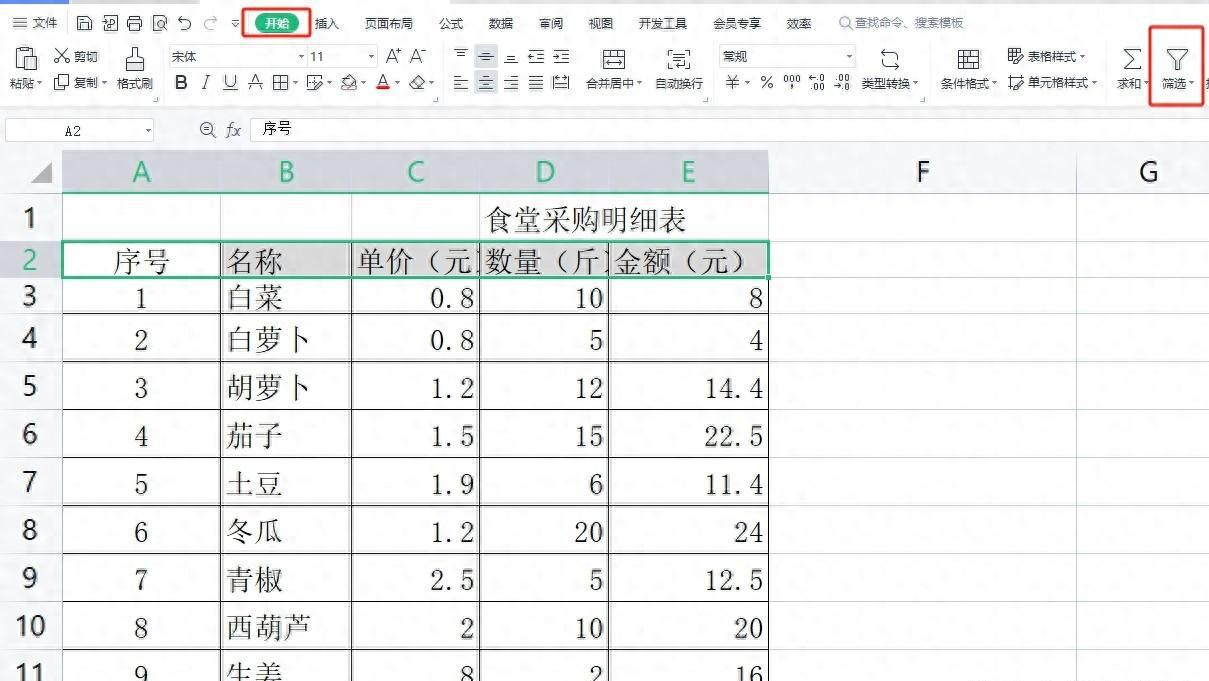
单击“筛选”后,刚才选定的行,每个单元格右边,出现了一个绿色的小三角

比如我们现在点击“单价”旁边的小三角,出现一个选项窗口,可以直接录入数值,查询相应金额的项目。如果表格里有填充颜色,也可以选择“颜色筛选”。现在咱们以查询数字区间为例,选择“数字筛选”

在弹出的选项列表,选择“大于或等于”
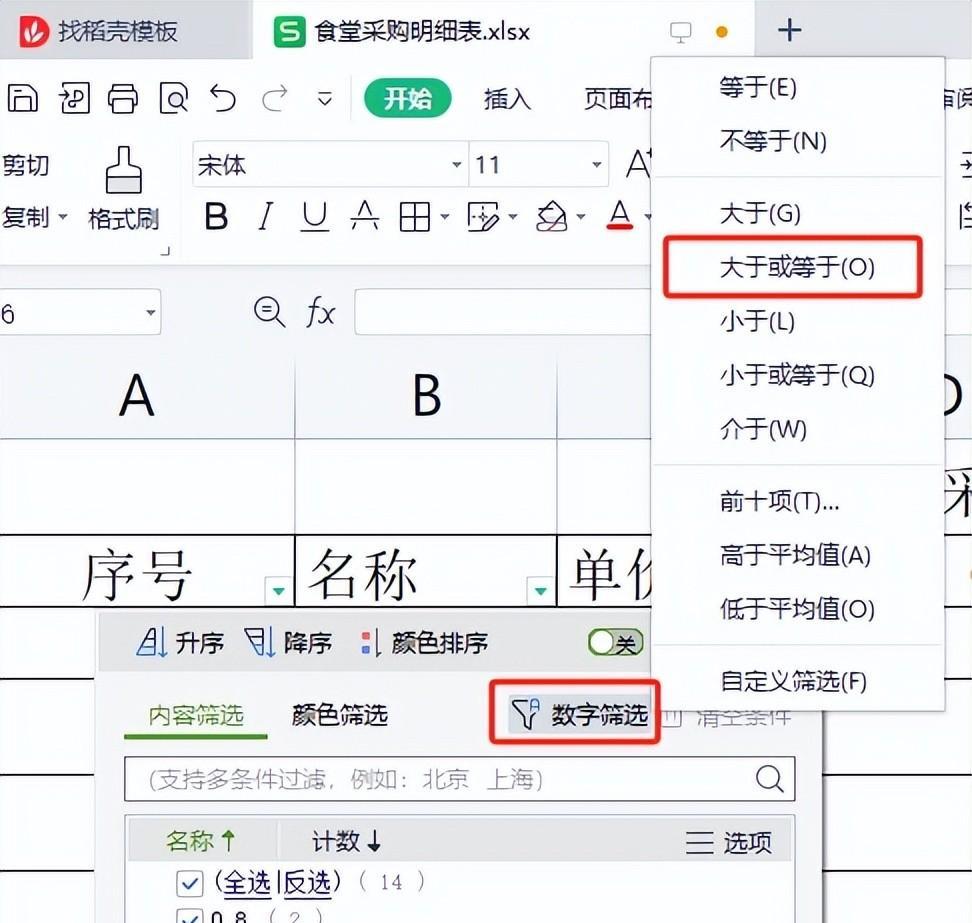
然后弹出对话框,输入需要的条件,比如大于等于1,并且小于等于2

确定后,可以看到表格里显示出,这个价格区间的蔬菜都有哪些,同时有条件设置的“单价”旁边的三角形,变成了一个绿底白漏斗的标志。看到这样的标志就表示当前显示有筛选条件。

数据查询完之后,取消筛选条件,查看全部数据怎么办呢?单击“单价”旁边的绿色三角,在弹出的选项时,单击“全选”或者“清空条件”这两种方法都可以。

我的分享对你有所帮助,请点赞转发收藏加关注哦~~一起来学习!


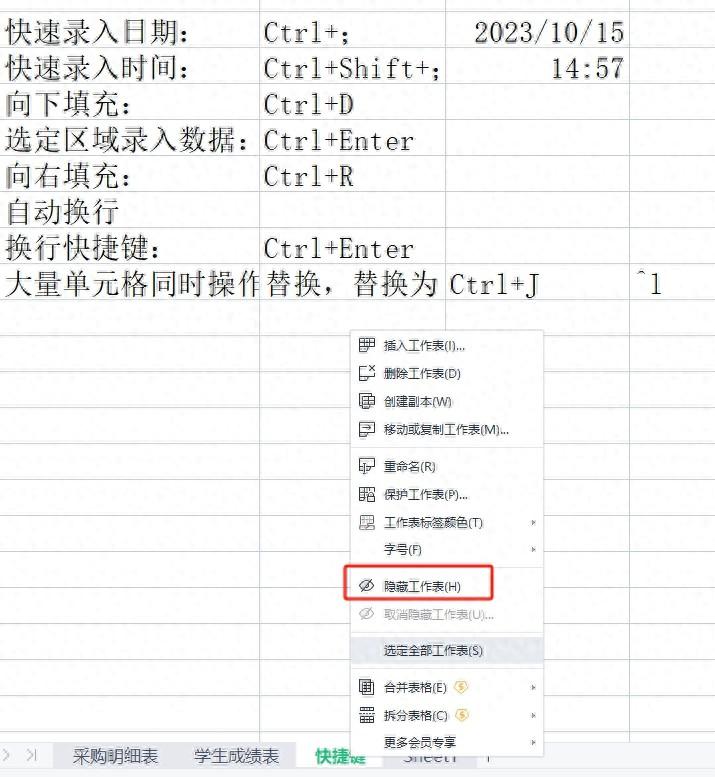
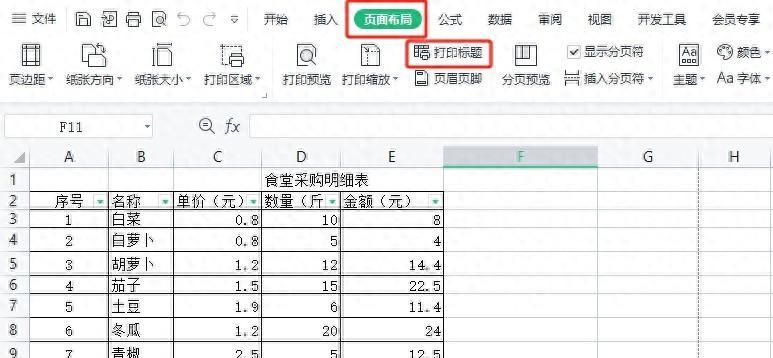




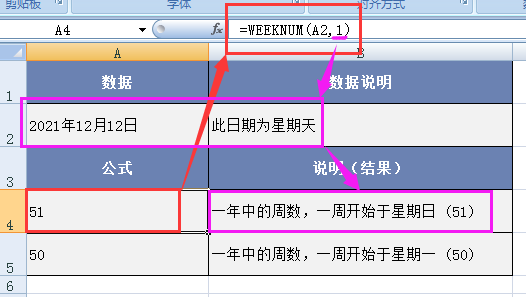
评论 (0)